GIF录制工具是国内少有的一款录制屏幕成GIF动画的优秀软件,GIF动画录制工具录制出来的画质清晰,文件较小,便于传输和存储。软件界面友好,肯且易操作,软件占用资源很小,录制起来不会造成机器速度变慢。
软件介绍
GifCam中文版是一款集录制与剪辑为一体的屏幕GIF动画制作工具,录制后的动画可以逐帧编辑,具有精确录制、可剪辑等特色,用来录制GIF动画教程是很不错。
并且此软件是免费的,无需额外的付费或者授权!
我们制作ps图文教程的时候有时候需要一些鼠标的细节操作图示,但是截图截得多不一定能看得懂而且也非常的麻烦,如果能录制下这段操作的视频那么一切的问题既可以解决。而GifCam就可以做到,不仅仅可以输出gif动画图片格式,还是输出avi视频格式。
功能特点介绍
在录制的过程中,你可以随意的改变窗口大小、位置。不过在改变过程中软件是会暂停录制的,待你释放窗口后才会继续。
如果录制范围内内容无变化,则不增加新帧而只是增加延时,这样可以有效减小文件尺寸
录制停止后,可再次按下 “录制” 继续录制
按下 “单帧” 可以录制单帧:如内容有变化,则形成新的帧;如果无变化,则该帧增加0.1秒延时
编辑状态下可查看每一帧,可以删除帧、增加减少当前帧延时
保存GIF图片时,你可以根据需要设置不同的色深和帧率(Fps)
可以全屏录制,可增加文字,可显示/隐藏鼠标指针
当然你喜欢制作一些gif有趣的动画的话也可以直接录入视频内容,兼容Windows 8、7、XP、Vista等。我敢说这是windows平台上最好最实用的屏幕录制软件了,且软件的本事大小仅仅几百KB。
录制方法
GIF动画录制有两种方式:
1、窗口录制
直接拖到某个窗口,然后点击开始录像即可,当你停止的时候会自动跳动保存,你只需要选择保存路径即可!
2、选定区域录制
你可以选定任意一个区域进行录制,就如QQ软件的截图可以任选一块区域,那么这款软件同样可以实现哦,选好后,右击选择完毕即可开始录制!
安装使用说明
1.下载本站提供的GifCam(GIF录制神器) v5.0 中文版
2.解压压缩文件,即可得到exe程序,单文件,不到2M
3.点击直接运行,功能很强大,不限录制时间,无水印
推荐理由
GifCam(GIF录制神器)可以自由选择录制区域,很方便,而且没有时间限制,想怎么录就怎么录,欢迎大家前来下载。

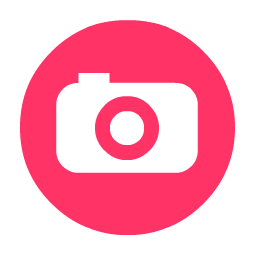



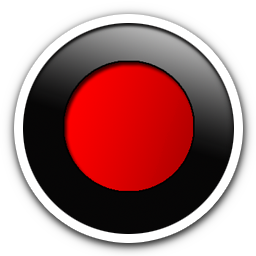


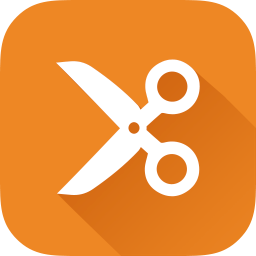







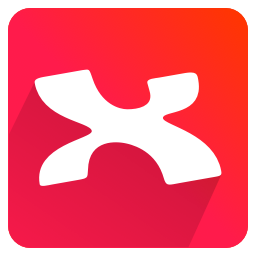
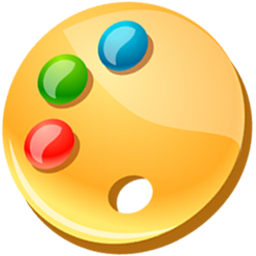





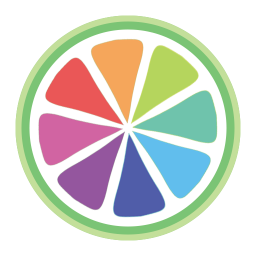





















评论
评论内容不能为空
热门回复
查看全部评论